Valorant Lag Fix: So verbessern Sie die FPS
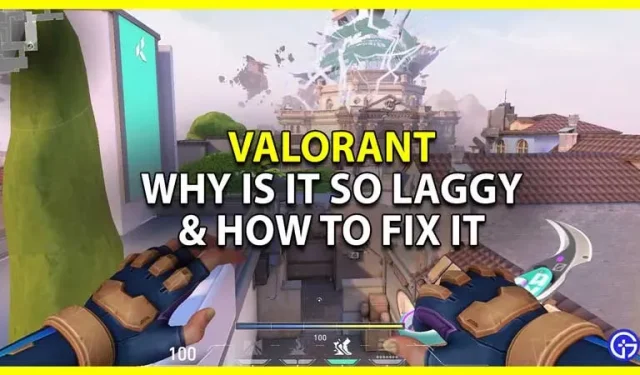
Eines der nervigsten Dinge bei Valorant ist das Einfrieren, daher muss es behoben werden. Da es derzeit eines der beliebtesten E-Sport-Spiele ist, möchten viele Spieler es spielen. Aber manchmal sind Latenzprobleme das Frustrierendste an einem Spiel, nicht einmal der Schwierigkeitsgrad oder die Anzahl der Spieler. Sehen wir uns in dieser Anleitung kurz an, wie man die Valorant-Verzögerung beheben kann, um die FPS zu verbessern.
So beheben Sie Verzögerungen in Valorant

Es gibt im Wesentlichen zwei Dinge, die Sie tun können, um die Verzögerung zu beheben. Tatsächlich sind dies auch Gründe, warum es überhaupt zu Verzögerungsproblemen kommen kann.
- Einstellungen ändern
- Verbessern Sie Ihre Verbindung
Einstellungen ändern
Valorant hat, wie jedes andere Spiel, eine Reihe von Systemanforderungen. Und obwohl sie nicht sehr anspruchsvoll sind, müssen Sie je nach Leistung Ihres Systems möglicherweise einige Einstellungen ändern. Keine Sorge, diese Einstellungsänderungen werden das Spiel nicht sehr schlecht machen. Nur werden viele Details nicht so schön sein, wie Sie vielleicht vorher bemerkt haben. Wenn Sie ein Mittel- oder Low-End-System haben, sollten Sie die folgenden Videoeinstellungen verwenden:
- Allgemeine Einstellungen
- Anzeigemodus: Vollbild
- Auflösung: Vorzugsweise 1920 x 1080 bei 60 Hz. Wenn Ihr Monitor jedoch eine bessere Bildwiederholfrequenz oder Auflösung hat, können Sie ihn so belassen, wie er ist.
- Monitor: Legen Sie ihn als Ihren primären Monitor fest.
- Seitenverhältnis: Letterbox
- FPS-Limit im Akkubetrieb: aktiviert. Diese Einstellung ist wichtig für Spieler, die einen Laptop verwenden.
- Maximale FPS im Test: 60
- Menü FPS-Limit: Aktiviert.
- Max. FPS im Menü: 144
- Hintergrund-FPS-Limit: Aktiviert
- Max. FPS im Hintergrund: 30
- FPS-Limit immer: Deaktiviert
- Max. FPS: 60. Sie können dies als maximale Bildwiederholfrequenz Ihres Monitors festlegen.
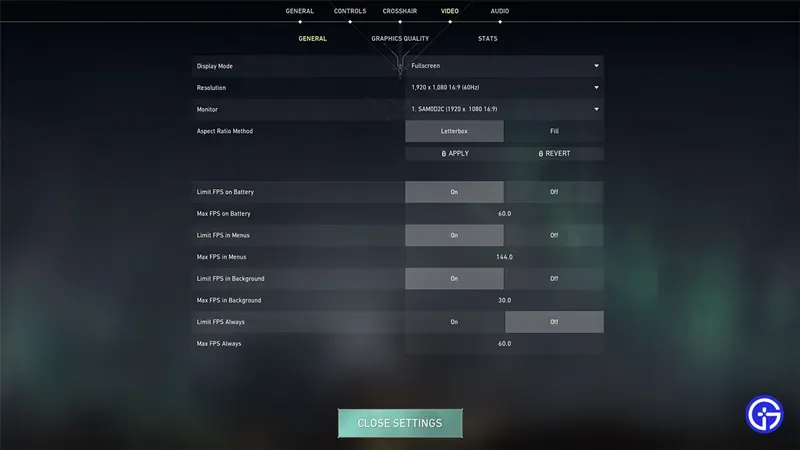
- Grafikqualität
- Multithread-Rendering: aktiviert
- Materialqualität: gering
- Texturqualität: niedrig
- Detailqualität: Niedrig
- UI-Qualität: Niedrig
- Vignette: Aus
- Vertikale Synchronisierung: Aus
- Glättung: nein
- Anisotrope Filterung: 1x
- Klarheit verbessern: Aus
- Experimentelle Schärfe: Aus
- Bloom: an
- Verzerrung: Aus
- Schlagschatten: Aus
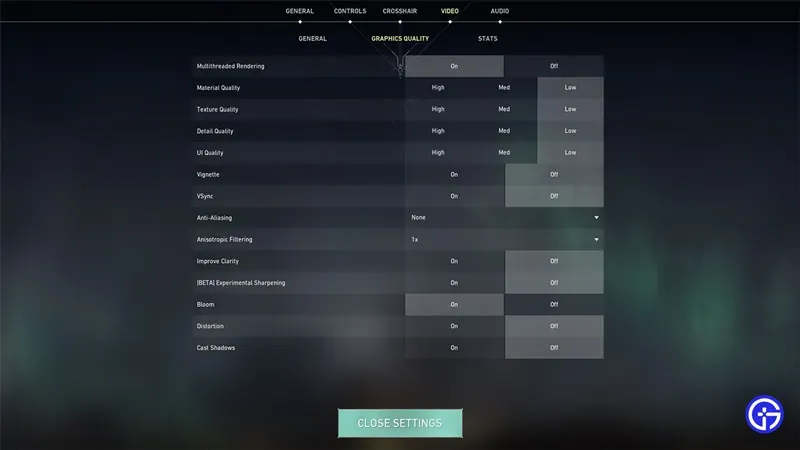
Verbessern Sie Ihre Verbindung
Wenn Sie ein High-End-System haben oder die oben genannten Einstellungen verwendet haben, aber immer noch das Gefühl haben, dass Valorant hinterherhinkt, gibt es viele weitere Möglichkeiten, das Problem zu beheben. Das Problem könnte im instabilen Internet liegen. Sie können einige der folgenden Korrekturen ausprobieren.
- Wählen Sie den richtigen Server: Die manuelle Auswahl eines Servers in Ihrer Nähe kann einen großen Beitrag zur Lösung von Ping-Problemen leisten. Nehmen wir an, Sie leben in der Region Oregon, dann sollten Sie den Server „US West“ anstelle von „US East“ oder „Server Central“ auswählen.
- Verwenden Sie eine Kabelverbindung: Eine Kabelverbindung ist im Allgemeinen viel stabiler und besser als eine drahtlose Verbindung. Wenn Sie also über WLAN spielen, versuchen Sie, auf eine Kabelverbindung umzusteigen, um zu sehen, ob das hilft.
- Testen Sie Ihre Internetgeschwindigkeit: Unabhängig davon, ob Sie eine Kabel- oder WLAN-Verbindung verwenden, funktioniert keine der Lösungen, wenn Ihr Internet ausfällt. Versuchen Sie also, einen Geschwindigkeitstest im Browser und auf der Website Ihrer Wahl durchzuführen. Hier können Sie sich über die Geschwindigkeit und den Ping informieren, die Ihnen Ihr Internet bietet.
- Aktualisieren Sie Ihre Verbindung: Wenn Ihr Internet zwar funktioniert, aber nicht stabil ist, kann eine Aktualisierung hilfreich sein. Du kannst es schaffen:
- Drahtlose Verbindung: Starten Sie Ihren Router neu. Warten Sie einige Sekunden, bevor Sie eine Verbindung herstellen, und überprüfen Sie dann Ihre Geschwindigkeit, bevor Sie spielen.
- Kabelverbindung: Trennen Sie das Ethernet-Kabel vom PC oder Laptop. Warten Sie 10 bis 30 Sekunden, schließen Sie es dann wieder an und versuchen Sie, Valorant zu spielen.
- Systemneustart. Ein Neustart Ihres PCs oder Laptops kann helfen, Verzögerungsprobleme in Valorant zu beheben.
Dieser Leitfaden erklärt, warum Valorant so langsam ist und wie man diese Probleme behebt. Ich schlage vor, dass Sie sich unsere Valorant-Anleitungen ansehen, um weitere Lösungen für solche Verbindungsprobleme, ein besseres Fadenkreuz und mehr zu finden.



Schreibe einen Kommentar